Descargar informe de permisos para un repositorio
Azure DevOps Services
Para determinar los permisos efectivos de los usuarios y grupos de un repositorio, puede descargar el informe de permisos. La solicitud del informe genera un correo electrónico con un vínculo para descargarlo. En el informe se enumeran los permisos efectivos para el repositorio que seleccione, para cada usuario y grupo especificados en el momento en el que se genera el informe. Los permisos heredados proceden de un grupo primario que puede ver desde el portal web. El informe es un informe con formato JSON que se puede abrir mediante Power BI u otro lector JSON.
También puede usar la API REST Permissions Report para descargar el informe.
Requisitos previos
- Para descargar el informe de permisos, debe ser miembro del grupo Administradores de la colección de proyectos. El botón de la interfaz de usuario no aparecerá para los usuarios que no son miembros de este grupo.
Abrir repositorios de configuración del>proyecto
Puede descargar el informe de un repositorio seleccionado o para todos los repositorios definidos para un proyecto.
Abra el portal web y elija el proyecto para los repositorios para los que desea descargar los permisos. Para elegir otro proyecto, consulte Cambio del proyecto, repositorio o equipo.
Abra Configuración del proyecto > Repositorios.
Para descargar el informe de permisos para todos los repositorios, elija Seguridad.
Por ejemplo, aquí elegimos (1) Configuración del proyecto, (2) Repositorios y (3) Seguridad.
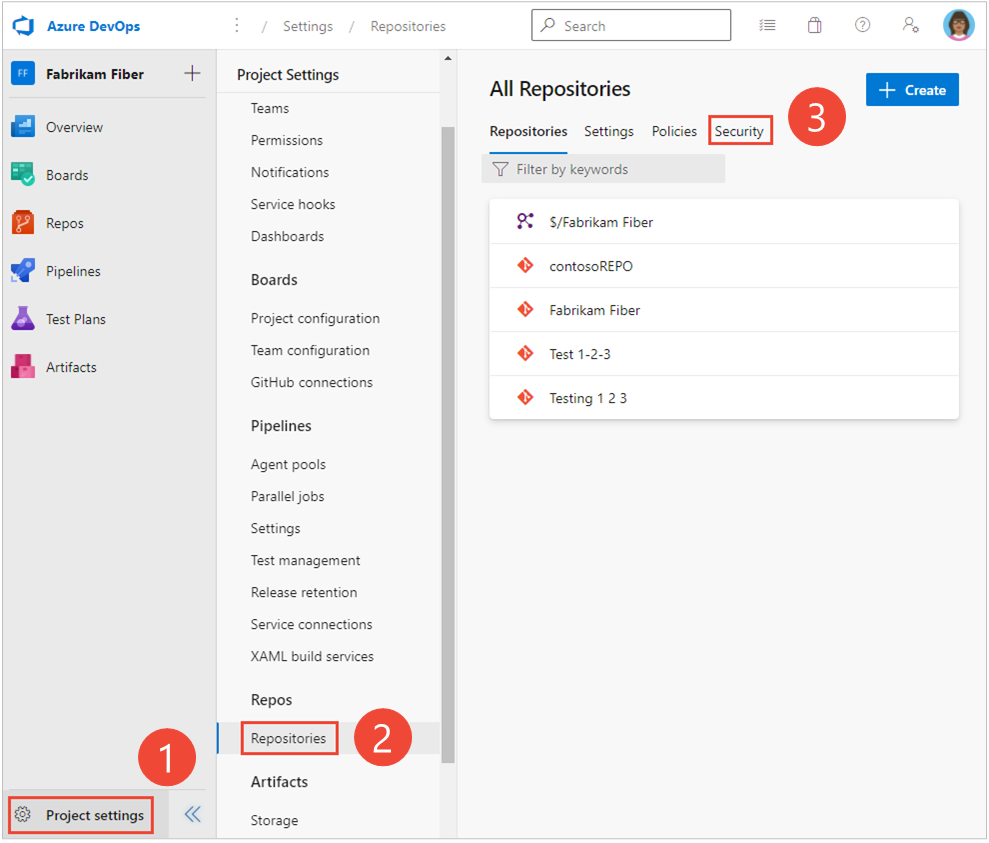
Por el contrario, para establecer permisos para un repositorio específico, seleccione (1) el repositorio y elija (2) Seguridad.
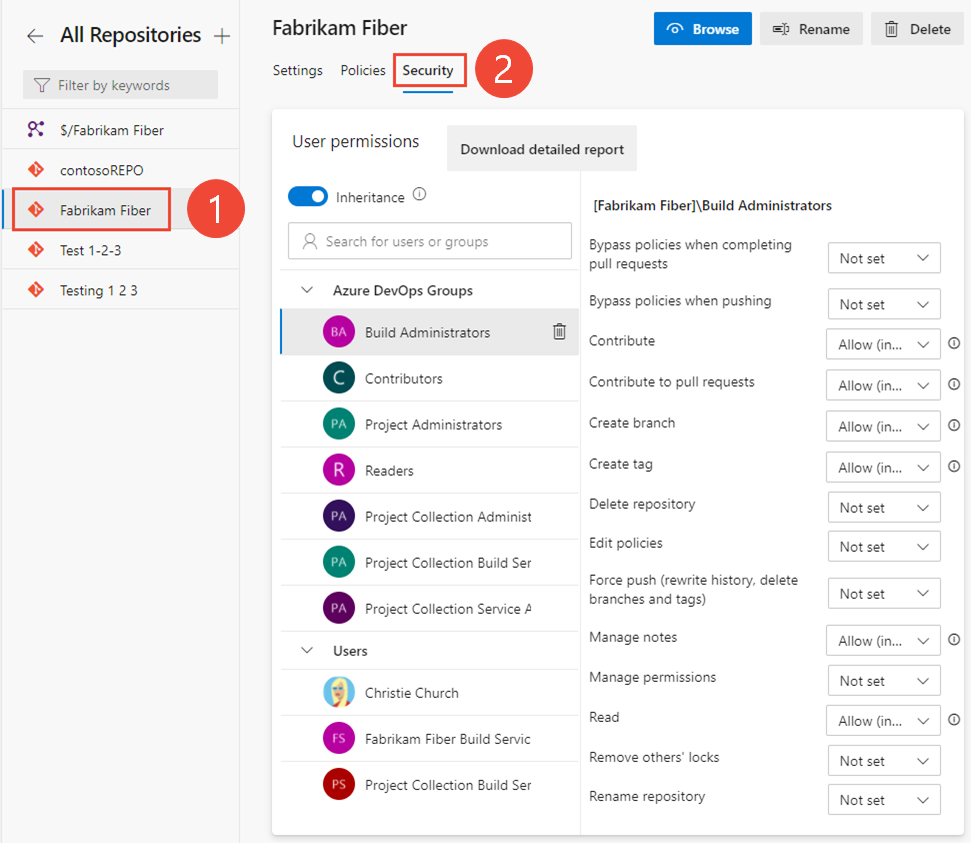
Descargar informe
Elija Descargar informe detallado.
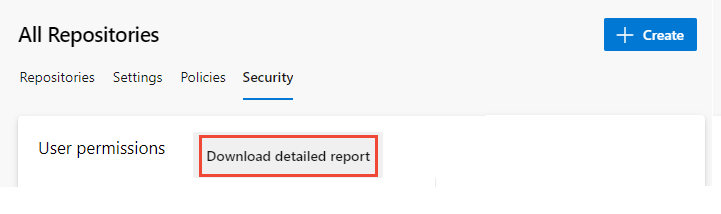
El mensaje siguiente muestra que indica que la solicitud se envió al servidor.

Una vez que reciba el correo electrónico de las notificaciones de Azure DevOps, ábralo y elija Descargar informe.
Aparece un informe con la etiqueta PermissionsReport_GUID.json en la carpeta Descargas .
Importante
Los informes se eliminan automáticamente después de 28 días de la solicitud.
Artículos relacionados
Comentarios
Próximamente: A lo largo de 2024 iremos eliminando gradualmente GitHub Issues como mecanismo de comentarios sobre el contenido y lo sustituiremos por un nuevo sistema de comentarios. Para más información, vea: https://aka.ms/ContentUserFeedback.
Enviar y ver comentarios de